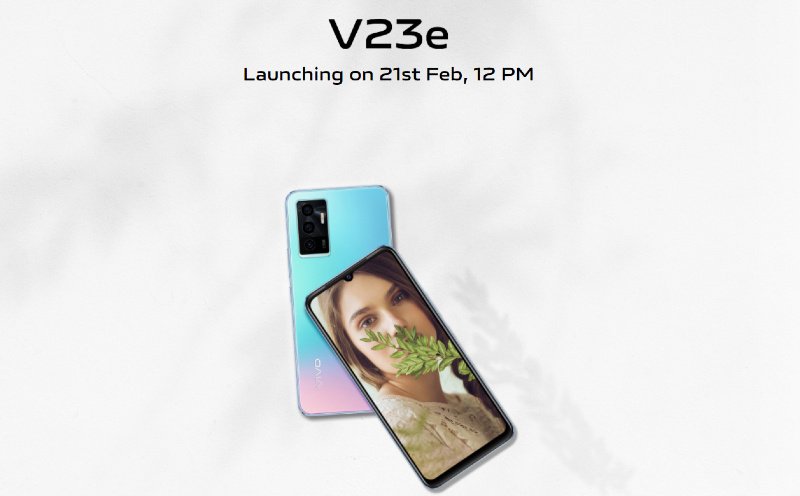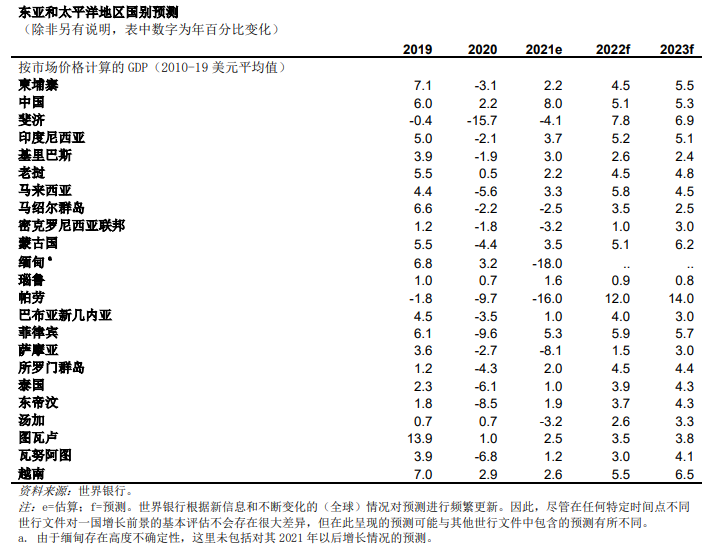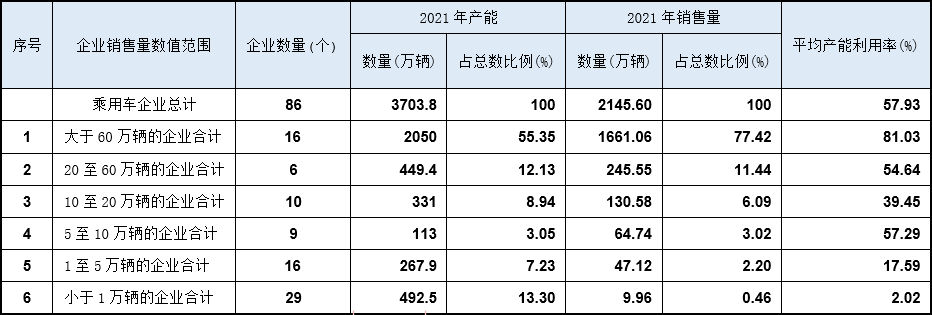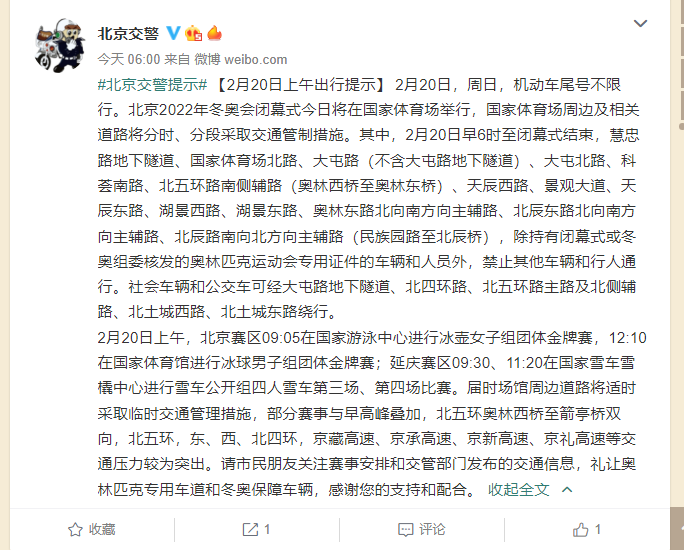不知道你有没有在用Windows中内置的小工具——记事本呢与Media Player呢?这两个软件作为Windows元老级别的小工具,已经好久没有被微软关注过了,有种廉颇老矣的趋势。不过在Windows 11中,它们终于得到了一次更新,加上并改进了一些功能,一起来看看吧。
支持深色模式记事本的小改动
说起记事本,这个仅限于文字输入的小家伙,在不少网友初次接触电脑的时候应该都使用过,大家用它来练习一下打字,或者用它记记事儿(小编可是用它来打过情书的)。不过因为它的功能实在太简单,以至于被使用到的几率并不高,大家的印象就是它跟TXT类型文件有关联。
Windows 记事本最初由程序员 Richard Brodie(理查德·布罗迪)开发,1983 年 5 月,微软在亚特兰大世界计算机博览会上推出了由理查德·布罗迪编写的基于鼠标的文本编辑器 Multi-Tool 记事本。早期的记事本只提供最基本的功能,例如文字查找功能。在一些旧版的 Windows 操作系统中,例如 Windows 3.1,其内置的记事本有 64K 的文件大小的编辑限制。从Windows 2000 操作系统开始,一些普遍的功能开始有快捷键的操作,例如新增、开启和存储。同时,状态栏亦开始出现,有行数统计器,在自动换行功能取消时才会出现。(本段引用至网络)
最近,在Windows11的一次更新下,记事本也迎来了它的新版本。在新版中它终于有了“设置”选项按钮,终于支持了暗黑(深色)主题模式,终于使用了新界面。新版记事本使用 WinUI 控件,因此用户可以期待更好的字体效果,体验下拉菜单的新动画,此外微软还在为窗口、按钮和记事本的其他区域增加圆角。
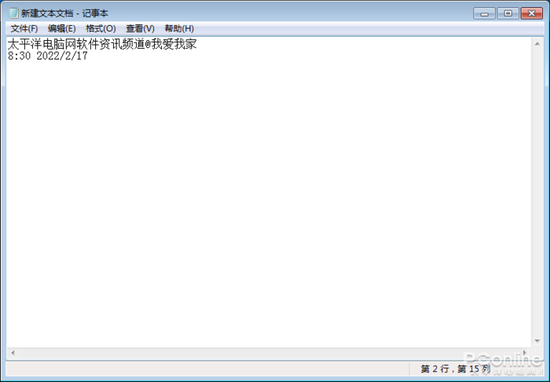 图1 Windows 7下的记事本
图1 Windows 7下的记事本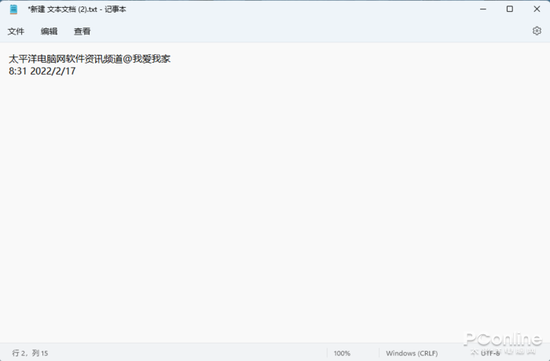 图2 Windows 11下的新版记事本
图2 Windows 11下的新版记事本在记事本的新版本中,拥有了新的设置选项页面,在该页面中,用户可以进行主题设置与字体设置。
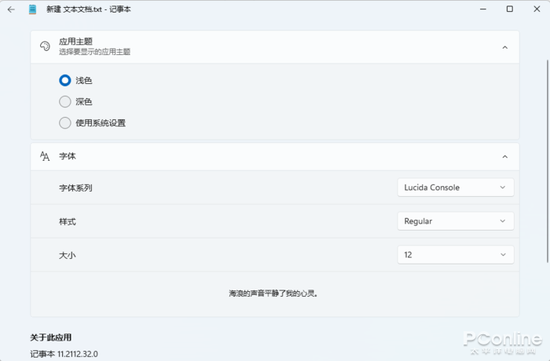 图3 新版记事本的设置选项
图3 新版记事本的设置选项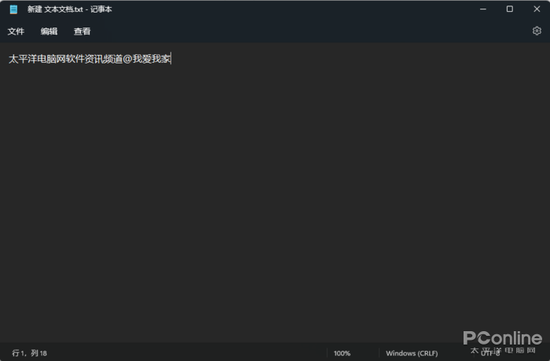 图4 新版记事本的深色主题模式
图4 新版记事本的深色主题模式新版记事本的查找功能也得到了改进,新版的查找功能以悬浮窗口形式出现,默认状态下有输入框、上一个、下一个以及更多选项按钮所组成。点击更多选项按钮后,可选是否区分大小写以及是否开启周围环绕功能,点击下拉按钮则可进入到替换模式。此外,新版记事本还增加了对多级撤销的支持。
 图5 查找功能
图5 查找功能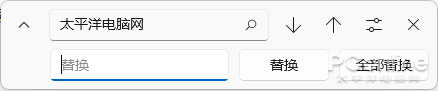 图6 替换模式
图6 替换模式不过总体看来,这个新版记事本的改进功能都属于小打小闹级别的。小编期待的工具栏依然没有,自动保存功能没有,打开大文件时的速度改进也不大。也对,本来它就被定义为简单记录,你还想要啥呢?
因为功能上的欠缺,所以小编为了写稿方便,每次重装系统后,第一时间就用EmEditor替换了记事本。
可以一用了的媒体播放器
再来看看一个也是元老级别的软件Windows Media Player,这个Windows系统内置的,可以用来播放音频和视频文件的播放器,其实在一些网友的电脑中使用率也非常的低,因为它支持的格式并不丰富功能也过于简单,于是许多用户都用第三方万能播放器把它代替了。
Windows Media Player也好久没有得到更新了,在Windows 11中虽然还有它,但是微软已经开始用新的软件来替代它。
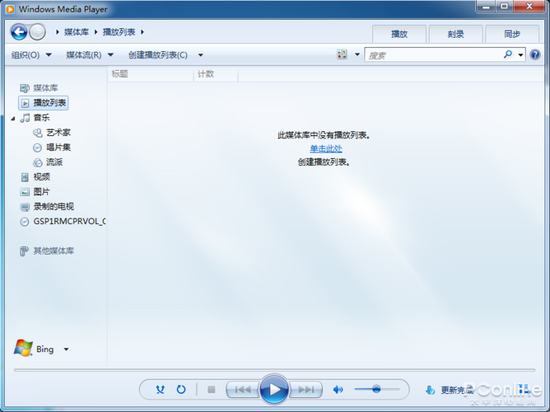 图7 Windows 7下的Windows Media Player
图7 Windows 7下的Windows Media Player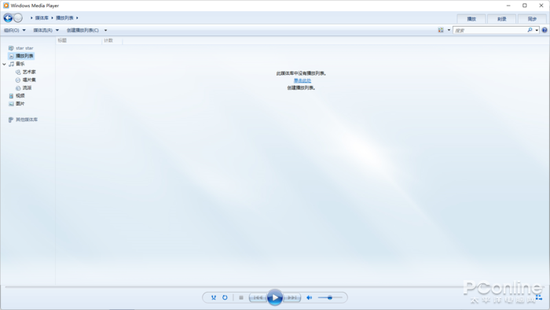 图8 Windows11下的Windows Media Player
图8 Windows11下的Windows Media Player微软首先是推出了“Groove 音乐”来代替Media Player的音乐播放功能,而在最近一次的更新下,更是把“Groove 音乐”升级成为了“媒体播放器”,进而彻底的代替了Media Player。(记住在微软应用商店更新Groove 音乐会自动替换更新为媒体播放器)
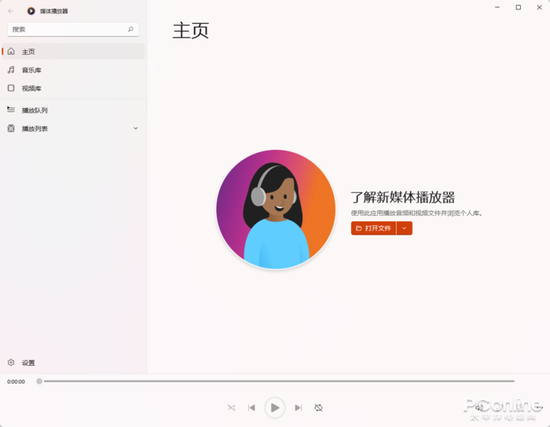 图9 媒体播放器
图9 媒体播放器新的媒体播放器支持视频、音频文件播放,支持的文件格式不算丰富,但是常见视音频格式倒是支持了。不过播放某些格式文件时需要下载视频编码器插件,插件需付费下载,虽然钱不多,但是就有点麻烦用户了。(偷偷告诉一下,可以自行搜索下载相关的视频编码器哦)
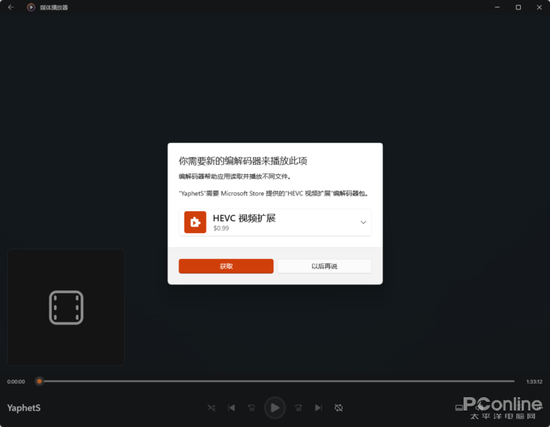 图10 需格外下载视频编码器
图10 需格外下载视频编码器再来看看媒体播放器有哪些功能,媒体播放器在播放视频时支持后退10秒和前进30秒功能,支持载入字幕,支持音轨选择,支持精简(最小化)模式,支持均衡器,支持调节播放输入(0.2/0.5/1/1.5/2),支持投屏播放,支持4K视频播放。
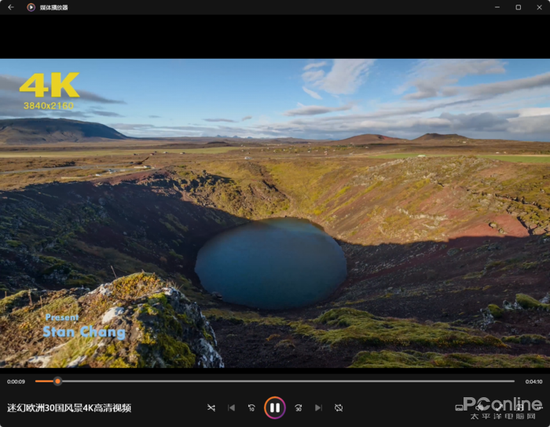 图11 媒体播放器播放4k视频
图11 媒体播放器播放4k视频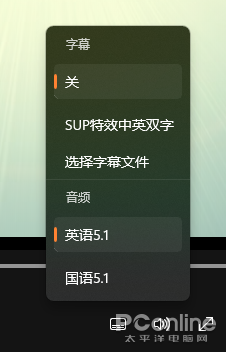 图12 字幕与音轨功能
图12 字幕与音轨功能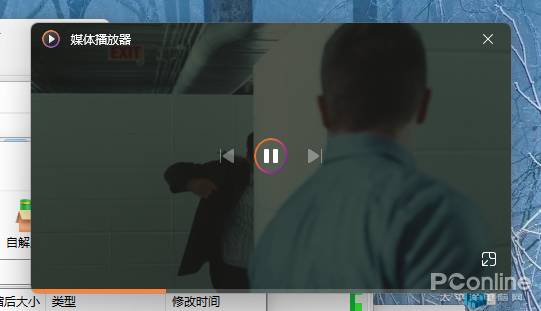 图13 最小化播放功能
图13 最小化播放功能嗯,媒体播放器在功能上已经比较的完善了,虽然还有点欠缺,可以一用了,不过小编还是选择PotPlayer。
总结
本以为微软会放弃了这些内置小工具的更新操作,毕竟它们被使用到的几率并不高——特别是第三方软件强势的现在,不过微软还是关注到了它们,那倒是不错的。